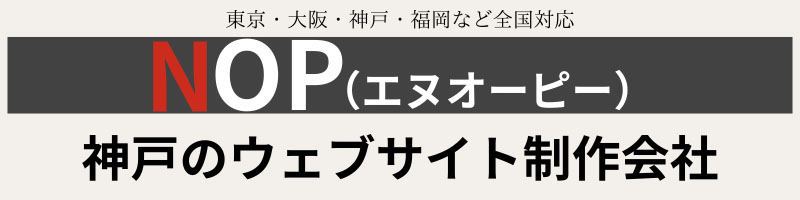キャッシュクリアについて

- ホームページの進捗状況が確認できない
- 依頼した修正や変更が出来ていない
- 見た目の不具合が生じている
- ログインできない
- お問合せフォームのメールアドレスを変更したけど通知がこない
こういったケースですが、お使いのスマホまたはパソコン側の「キャッシュ」という機能が邪魔をして、サイト確認が出来なかったり、思ったような挙動にならないことがあります。
キャッシュとは?
ご覧いただいている端末(パソコンやスマホ)が、以前アクセスしたときの古い記憶を保存してしまっていて、最新の状態が表示されないことがあります。
この古い記憶のことをキャッシュといいまして、
- 最新の状態を確認したい場合
- 変更確認したい画面や、変更した挙動の確認をしたい
などはキャッシュクリアという作業ををしてから、その画面確認や動作を行う必要があります。
日常生活において、このキャッシュを意識する必要はないのですが、進捗状況をいますぐ確認したい、といったケースではこのキャッシュクリアという作業が必要となります。
2種類のキャッシュクリア方法
2種類のキャッシュクリア作業方法があります。
一つ目:軽い記憶なら消せるリロード
まずは、該当する「ページ」を開いてください。※普通にGoogle検索などで該当するページを閲覧してくださいという意味です。
見れましたらその状態で、軽い記憶なら消せる更新(リロード)をお試しください。
ホームページはGoogleで見ていますか? iPhone(safari)でしょうか?
矢印がくるっとなったマークを押します。

確認したいホームページを開いた状態でこの「更新マーク」を押します。各ページ(確認したいことがあるページ)ごとにそれをやる必要があります。
ただしリロードは確実に更新できるわけではありません。深い記憶が残っていると更新できません。
2つ目:深い記憶も消すスーパーリロード
「更新」作業をやってみて、やりたいことが出来るか(変更出来ているか)などをご確認ください。
それで確認できない場合スーパーリロードが必要です。
スーパーリロードは、古い記憶を100%消し去ります。
スーパーリロードを行ったにも関わらず、何も変わっていないように感じる場合は、当社のほうで変更ができていないということになります。
スーパーリロードは機種ごとにやり方が違うため下記参考ください。
10回確認したいなら10回スーパーリロードを行う必要があります。毎回必要です。
代表的なブラウザのスーパーリロード方法。
ブラウザ=ホームページを見るためのソフトのこと。
キャッシュクリアはパソコンやスマホの機能ではなくブラウザの機能です。ブラウザごとにやり方が異なりますので、ご確認ください。
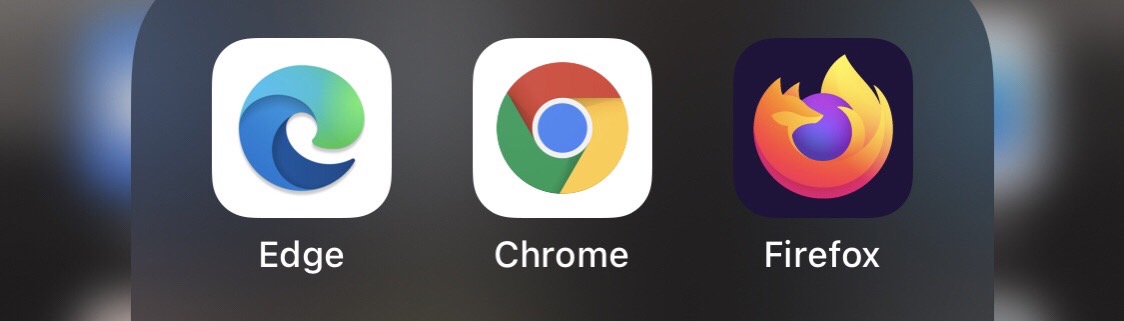
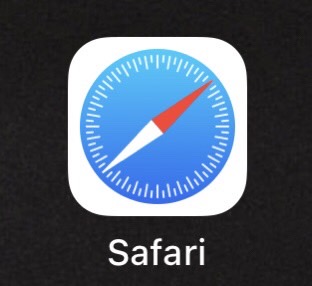
スマホ:safari
iPhoneの「設定」アプリをクリック
↓
下の方にスクロールして「safiriのアイコン」を見つけてクリック
↓
「履歴とwebサイトデータを消去」というところを見つけてクリックしてください。一度ブラウザを閉じて、もう一度ホームページにアクセスしてみてください。

スマホ:グーグルchrome
chromeアプリを開いて(確認したいホームページを開いて)、
右下の(・・・)マーク
↓
「履歴」を選択し「閲覧履歴データを削除」です。ただバージョンによっては3つの点点点マークの位置が違うかもしれません。その後、一度ブラウザを閉じて、もう一度ホームページにアクセスしてみてください。
パソコン:グーグルchrome
確認したい画面を開いた状態で、キーボードの「Ctrl(左下)+F5ボタン(上部)」を同時にポンっと押します。同時に押せてないときがありますので、複数回ポンポンポンと同時に押して大丈夫です。
F5ボタンは、Fと5じゃないので注意してください。キーボード配列の一番上に並んでいる「F5」ボタンです。何も変わらなければそれが最新状態です。
パソコン:Mac(Safari)
メニューバーに「開発」が表示されていればその中のキャッシュを空にするボタンです。メニューバーに開発がなければ、Safariを起動→メニューバーのSafari→環境設定→歯車(詳細)→メニューバーに開発を表示です。(または⌘+Rのショートカットでも可能です)
パソコン:Edge(エッジ)
右上の3つの・・・マークより「設定」をクリック。左の一覧メニューより「プライバシー、検索、サービス」を選択。ページを少しスクロールして「閲覧データをクリア」という見出しの「クリアするデータの選択」を選択し該当箇所にチェックを入れます。
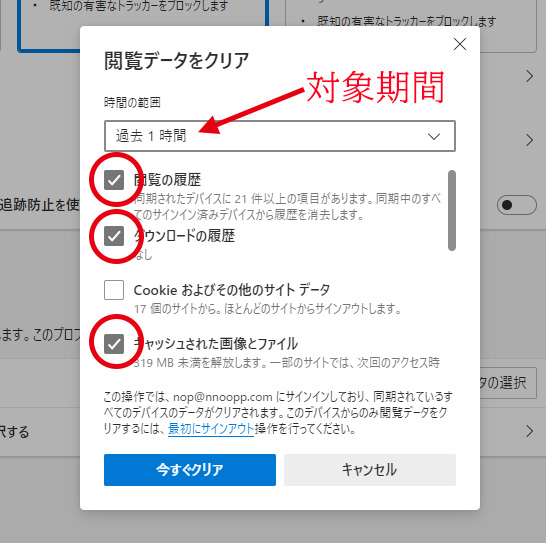
その他のブラウザ
その他のブラウザをご利用の場合は、「キャッシュクリアの方法 〇〇〇(ブラウザ名)」で検索されてみてください。すぐに見つかると思います。
作成中の間だけですが何度も必要
キャッシュクリア作業は何度も必要です。
更新内容、修正内容を確認したいのであれば、その都度に必要となる作業です。お手数ですがよろしくお願いします。ご案内は以上です。下記は参考情報です。
これより以下はキャッシュクリアとは関係ありませんが豆知識として。
普段、なにげなくホームページを見るときに開くブラウザ。彼らがいないとホームページは見ることができません。実は彼ら(ブラウザ)は可愛いアイコンですが何気にすごいんです。
ブラウザは何をお使いでしょうか?safari,google,firefox,Edge,opera,etc…
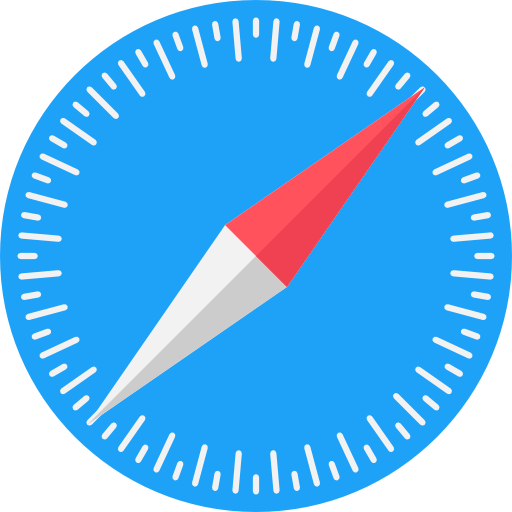
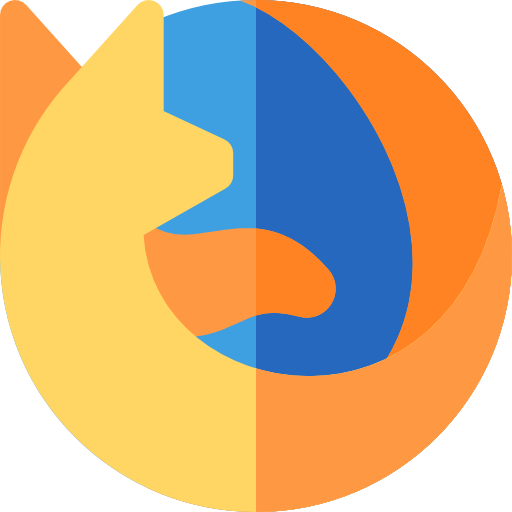
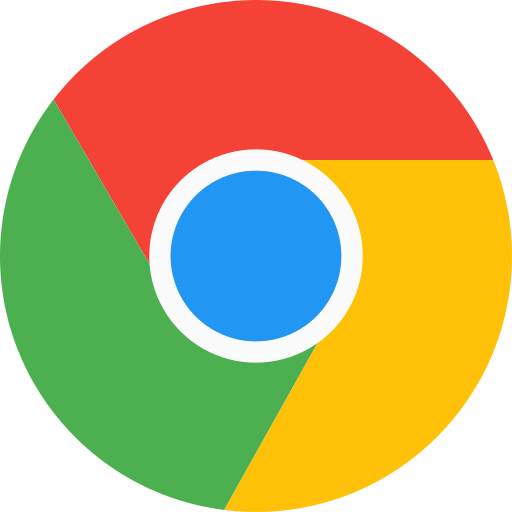
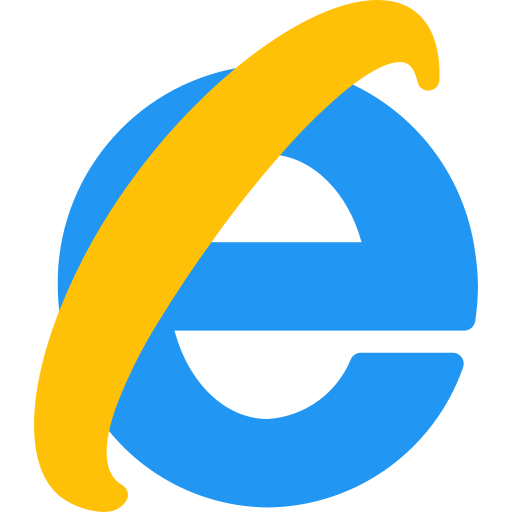
“Icons made by Pixel perfect from www.flaticon.com “
まだインターネットエクスプローラー(IE)を使ってホームページを見ているなら、IEの使用はおやめください。

インターネットエクスプローラー(IE)はマイクロソフトのサポートが終了しております。ワードプレス5.8でも正式にサポートが終了しました。完全に終わっているブラウザでして不具合だらけなのでご注意ください。若い人はIEを知らないという衝撃の事実もありますが(笑)
インターネットエクスプローラーの後継ブラウザ「Edge-エッジ」が登場。
この子↓が「Edge-エッジ」です。
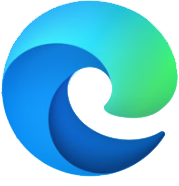
似ていますがインターネットエクスプローラー(IE)とは呼びません。Windows8.1から(だったでしょうか)標準搭載となりました。マイクロソフトが提供しているブラウザです。ただし検索結果がひどいのでシェアでいいますと1割以下です。
※何かを検索したときの「検索結果」というものは、どのブラウザを使うかによって全く異なります。
可能であればGoogleクロームをご利用ください。↓
DLはこちらクリック。
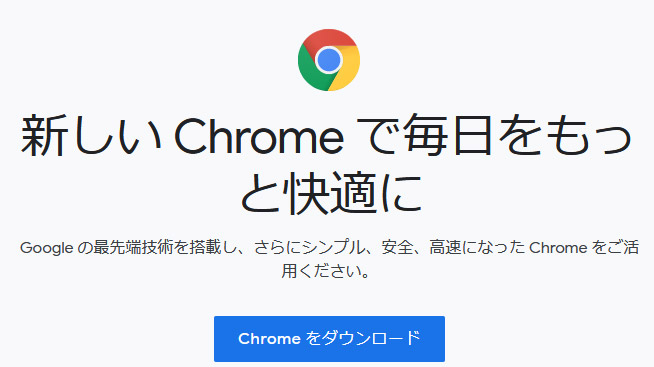
Google Chrome(クロム)-シェアでは圧倒的ナンバーワンです。次いでsafari(サファリ)です。
ググる(何かを調べる)ときの「検索結果」はブラウザによって異なります。
Googleクロムの場合は、Googleが良いと判断したサイトを上位表示させています。
Edge(エッジ)はマイクロソフトが判断して「検索結果」を表示しています。検索結果はまったく異なります。ただしマイクロソフトの検索エンジンは精度が悪すぎて使い物にはならないです。
そのあたり興味ありましたらお気軽にご質問ください。SEO対策にも大きくかかわってくる話となります。